Vorschläge
- Keine Vorschläge
Vorgeschlagene Produkte
- Keine Vorschläge gefunden
Site Pages
- No Related Site Pages

Se siden med produktkategorier
Klik her for at få den manuelle driver til VeriMark ™ (K67977).
Sørg for, at driveren er installeret via Windows-opdatering. Gå derefter til "Kontrolpanel" og vælg "Biometriske enheder".
Klik på "Skift biometriske indstillinger"
Aktivér de tre indstillinger
Klik derefter på "Gem ændringer". Du kan nu logge ind på Windows 7 og 8.1 med dine registrerede fingeraftryk.
Trin 4Efter installation af driveren downloades programmet automatisk. Vent, indtil genvejen til Kensington Fingerprint-programmet vises på dit skrivebord. Klik for at åbne genvejen til Kensington Fingerprint-programmet på din computer. |
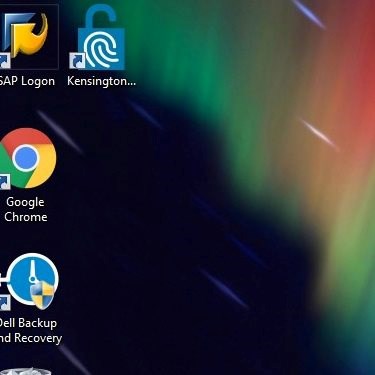 |
Trin 5Klik på "Brug Windows-adgangskode" for at logge ind i programmet, og næste gang kan du logge ind på appen via dit registrerede fingeraftryk. |
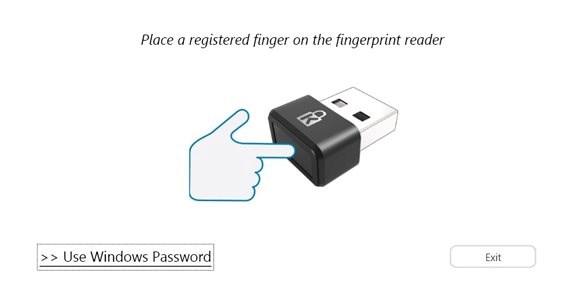 |
Trin 6Indtast din adgangskode. Begynd registrering af dit fingeraftryk, og klik på hvilken finger, du vil registrere i dette program. |
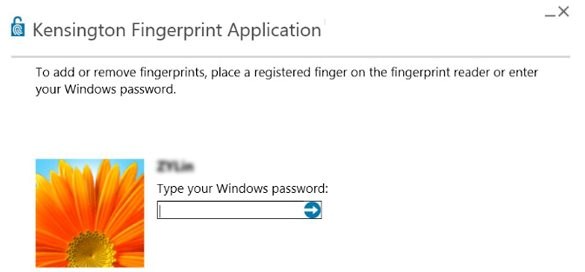 |
For at begynde registrering af dit fingeraftryk skal du løfte og placere din finger på sikkerhedsanordningen ca. 10 gange.
Klik på "Ctrl + Alt + Delete", log derefter ud og log ind igen med dit fingeraftryk.
Trin 1Sørg for, at driveren er installeret via Windows-opdatering. Efter installation af driveren downloades programmet automatisk. Vent, indtil genvejen til Kensington Fingerprint-programmet vises på dit skrivebord. Klik for at åbne genvejen til Kensington Fingerprint-programmet på din computer. |
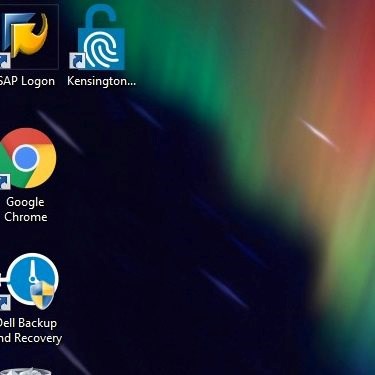 |
Trin 2Klik på "Brug Windows-adgangskode" for at logge ind i programmet, og næste gang kan du logge ind på appen via dit registrerede fingeraftryk. |
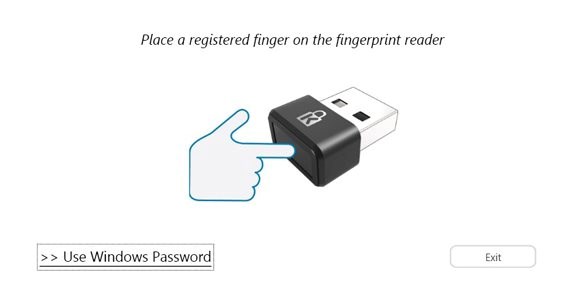 |
Trin 3Indtast din adgangskode. |
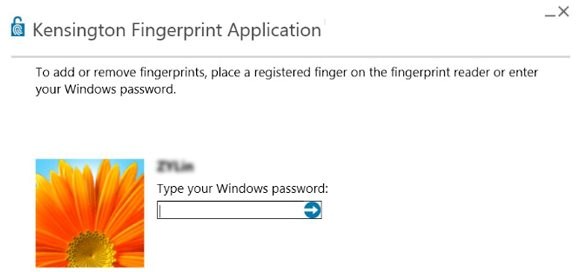 |
Trin 4Begynd registrering af dit fingeraftryk, og klik på hvilken finger, du vil registrere i dette program. |
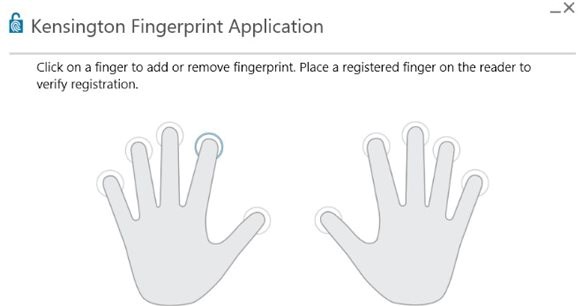 |
For at begynde registrering af dit fingeraftryk skal du løfte og placere din finger på sikkerhedsanordningen ca. 10 gange.
Klik på "Ctrl + Alt + Delete", log derefter ud og log ind igen med dit fingeraftryk.